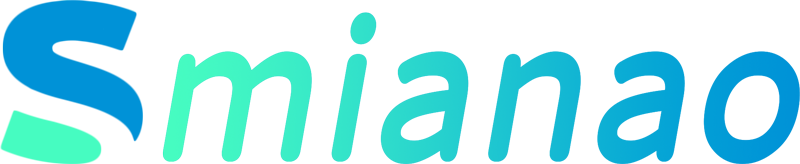下载地址
视频文案
今天不做教程,推荐一款神器吧!谈起翻译工具,你可能会想到一众国产软件!但是论起翻译的专业和流畅度上,在它面前,都略显逊色!功能上,也不输国产翻译软件!什么截图翻译,边写边译等等……
DeepL,一款德国的翻译软件,因其高质量翻译品质而著称。软件本身免费,支持30多种语言互译,但是有增值服务,对于普通用户而言,免费版本已满足日常需求!DeepL支持跨平台,电脑端PC、Mac,以及移动端安卓、IOS,同时还支持浏览器扩展!几乎是你能想到的应用场景,它都行!
DeepL的安装没啥难度,全程下一步!安装好后,弹出登录框,鼠标建议还是注册登录下,能白嫖两个月的增值服务!主界面,和其他翻译软件没有什么区别,左侧输入你想翻译的文本,软件会自动检测语种,右侧选择我们翻译的目标语言,这里设置中文,然后就自动翻译了!鼠标找了两段英文和日文的文本,分别进行了翻译,准确性暂且不谈,毕竟鼠标的外语也渣渣!就翻译后的中文而言,读起来就比较顺畅!同时,软件还提供了朗读的功能,这个中文的语调就不敢恭维了!如果DeepL就这个单一的翻译功能,那也失去了鼠标推荐的意义!
边读边译,当我们在阅读英文的时候,当然其他语言也可以,选中你不懂的英文,按键盘快捷键Ctrl+F9,DeepL会在后台自动给你翻译选中的文本,并在当前窗口显示翻译结果!可以是任何程序或者界面,只要文本能选中就可以!那么,不能选中的文本,怎么翻译呢?
截图翻译,当我们遇见不能选中的文本,比如程序里的,或者是图片等!怎么办?我们按键盘快捷键Ctrl+F8,框选我们需要翻译的文本,这个时候,就直接弹出DeepL主窗口,显示翻译结果了,而且响应翻译速度也很快!
边写边译,当某些场景,需要我们输入英语,而我们却不知道怎么拼写,这个时候,我们只要输入中文,选中你输入的中文,按快捷键Ctrl+Win+C,弹出转写对话框,选择你要转写的语言,点击插入,就把你输入的中文变成英文了!这个功能就非常实用了,只可意会不可言传!当然,你不习惯这些快捷键,也可以定义自己的快捷键!
有翻译需求的宝子,千万别错过这款工具!好了,本期内容就到这里,需要软件的宝子,可以访问棉袄博客免费下载,能自行搜索下载更好!谢谢观看!